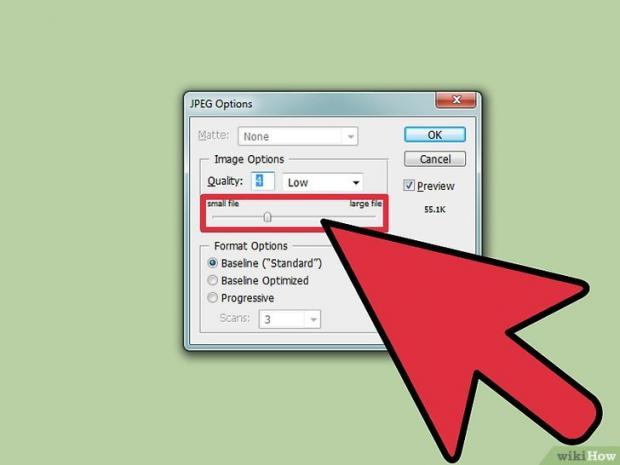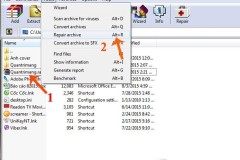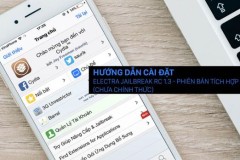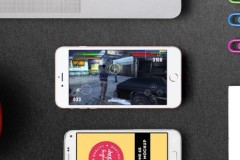Thao tác nén tập tin trên các hệ điều hành hiện đại khá đơn giản, nhưng đối với tập tin kích thước lớn thì phức tạp hơn. Nếu tập tin quá lớn, bạn không thể sử dụng phần mềm được cài đặt sẵn trên hệ điều hành. Thật may là có nhiều chương trình hỗ trợ nén tập tin đủ mọi kích thước, chỉ cần thiết lập đúng là bạn có thể giảm kích thước tập tin. Nếu bạn muốn kiểm soát kích thước các tập đa phương tiện thì có thể lựa chọn các định dạng hình ảnh, video, âm thanh để nén tập tin mà không làm ảnh hưởng nhiều tới chất lượng.
Các bước
Trước khi Bắt đầu
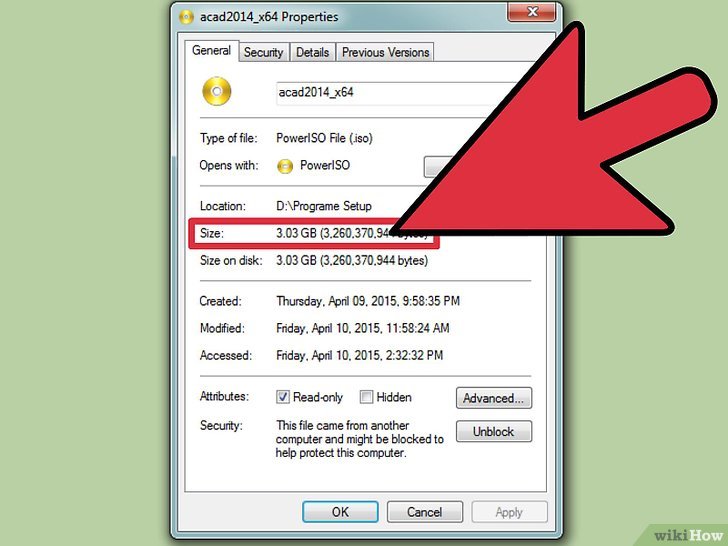
[1][/sup]
WinRAR - Nhấp chuột phải vào tập tin hoặc thư mục muốn nén và chọn 'Add to archive' với logo WinRAR. Lưu ý rằng mức độ nén tập tin có thể tăng đáng kể thời gian nén. Trong tab General (Chung), chọn 'Best' (Tốt nhất) trong trình đơn 'Compression method' (Phương pháp nén). Thiết lập 'Dictionary size' ở giá trị '5096 KB'. Tích vào hộp thoại 'Create solid archive' (Tạo kho trữ cứng). Nhấp vào tab Advanced (Nâng cao) > Compression (Nén). Thiết lập 'Text compression' (Nén văn bản) về 'Auto' (Tự động).
Archiver - Archiver không có nhiều thiết lập như đối tác của nó trên Windows, nhưng bạn có thể thiết lập mức độ nén khi tạo kho trữ. Lưu ý rằng mức độ nén có thể tăng thời gian một cách đáng kể.
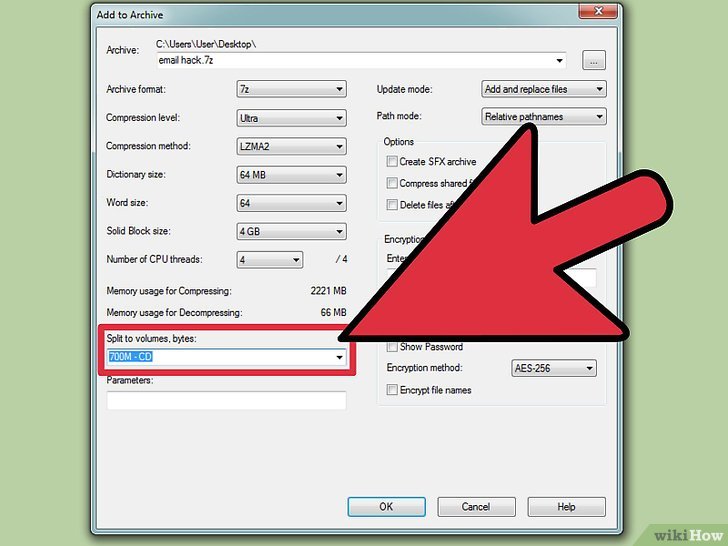
[2][/sup]
[3][/sup]
Nếu muốn nén ảnh chụp, hãy chọn định dạng .jpg.
Nếu nén ảnh ít hơn 256 màu sắc, chọn định dạng .gif.
Nếu nén ảnh chụp màn hình, bản vẽ hay truyện tranh, hay bất kỳ hình ảnh không tự nhiên nào khác, chọn định dạng .png.
Nếu nén ảnh nhưng muốn giữ nguyên layer (lớp), chọn định dạng .tiff (lưu ý rằng định dạng .tiff không nhất thiết là định dạng nén).[4][/sup]
Bước 6:
[5][/sup]
Nếu tạo tập tin /mp3 và không có codec Lame, bạn sẽ được yêu cầu tải về máy. Làm theo hướng dẫn trên trang web để tải và cài đặt codec Lame. Có thể phải thực hiện lại thao tác Export.
Nguồn và Trích dẫn
↑ http://www.altap.cz/salamander/help/7zip/dlgboxes_config/↑ http://www.makeuseof.com/tag/compress-videos-send-email/
↑ https://litmus.com/blog/png-gif-or-jpeg-which-ones-should-you-use-in-email
↑ http://www.scanyourentirelife.com/tiff-vs-png-file-format-hurt-save-scanned-photos/
↑ http://www.videograbber.net/compress-audio-file.html
Hiển thị thêm... (2)